一、基础篇
1、git Commit
Git 仓库中的提交记录保存的是你的目录下所有文件的快照,就像是把整个目录复制,然后再粘贴一样,但比复制粘贴优雅许多!
Git 希望提交记录尽可能地轻量,因此在你每次进行提交时,它并不会盲目地复制整个目录。条件允许的情况下,它会将当前版本与仓库中的上一个版本进行对比,并把所有的差异打包到一起作为一个提交记录。
Git 还保存了提交的历史记录。这也是为什么大多数提交记录的上面都有父节点的原因 —— 我们会在图示中用箭头来表示这种关系。对于项目组的成员来说,维护提交历史对大家都有好处。
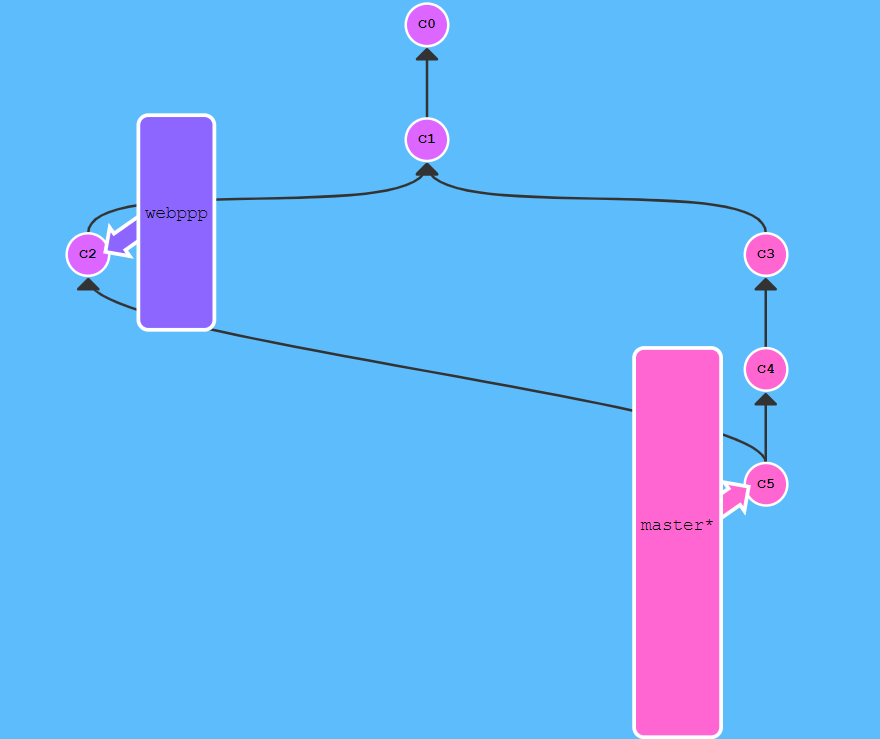
2、git Branch
Git 的分支也非常轻量。它们只是简单地指向某个提交纪录 —— 仅此而已。所以许多 Git 爱好者传颂:
“早建分支!多用分支!”
这是因为即使创建再多分的支也不会造成储存或内存上的开销,并且按逻辑分解工作到不同的分支要比维护那些特别臃肿的分支简单多了。
在将分支和提交记录结合起来后,我们会看到两者如何协作。现在只要记住使用分支其实就相当于在说:“我想基于这个提交以及它所有的父提交进行新的工作。”
3、分支与合并
就是说我们新建一个分支,在其上开发某个新功能,开发完成后再合并回主线。
1)第一种方法 —— git merge。在 Git 中合并两个分支时会产生一个特殊的提交记录,它有两个父节点。翻译成自然语言相当于:“我要把这两个父节点本身及它们所有的祖先都包含进来。”
2)第二种合并分支的方法是 git rebase。Rebase 实际上就是取出一系列的提交记录,“复制”它们,然后在另外一个地方逐个的放下去。
Rebase 的优势就是可以创造更线性的提交历史,这听上去有些难以理解。如果只允许使用 Rebase 的话,代码库的提交历史将会变得异常清晰。
二、高级篇:在提交树上移动
在接触 Git 更高级功能之前,我们有必要先学习在你项目的提交树上前后移动的几种方法。一旦熟悉了如何在 Git 提交树上移动,你驾驭其它命令的能力也将水涨船高!
1、分离HEAD
HEAD 是一个对当前检出记录的符号引用 —— 也就是指向你正在其基础上进行工作的提交记录。
HEAD 总是指向当前分支上最近一次提交记录。大多数修改提交树的 Git 命令都是从改变 HEAD 的指向开始的。
HEAD 通常情况下是指向分支名的(如 bugFix)。在你提交时,改变了 bugFix 的状态,这一变化通过 HEAD 变得可见。
分离的 HEAD 就是让其指向了某个具体的提交记录而不是分支名。
2、相对引用(^和~)
通过指定提交记录哈希值的方式在 Git 中移动不太方便。在实际应用时,不得不用 git log 来查查看提交记录的哈希值。并且哈希值在真实的 Git 世界中也会非常长。不过Git 对哈希的处理很智能。你只需要提供能够唯一标识提交记录的前几个字符即可。因此我可以仅输入前面几个字符 而不是上面的一长串字符。
正如我前面所说,通过哈希值指定提交记录很不方便,所以 Git 引入了相对引用。
使用相对引用的话,你就可以从一个易于记忆的地方(比如 bugFix 分支或 HEAD)开始计算。相对引用非常给力,这里我介绍两个简单的用法:
使用 ^ 向上移动 1 个提交记录
使用 ~<num> 向上移动多个提交记录,如 ~3
3、强制修改分支位置
我使用相对引用最多的就是移动分支。可以直接使用 -f 选项让分支指向另一个提交。例如:
git branch -f master HEAD~5
上面的命令会将 master 分支强制指向 HEAD 的第 5 级父提交。
4、撤销变更
主要有两种方法用来撤销变更 —— 一个是 git reset,另一个就是 git revert。
1)git reset
通过把分支记录回退几个提交记录来实现撤销改动。用于本地分支中使用。
2)git revert
在撤销的提交记录后面居多了一个新提交!这是因为新提交记录引入了更改 —— 这些更改刚好是用来撤销上一个提交的记录。revert 之后就可以把你的更改推送到远程仓库与别人分享啦。
三、远程操作
上面的cmmit、branch、merge等都是基于本地仓库的操作。
远程仓库并不复杂, 在如今的云计算盛行的世界很容易把远程仓库想象成一个富有魔力的东西, 但实际上它们只是你的仓库在另个一台计算机上的拷贝。
1、git clone
在本地创建一个远程仓库的拷贝
2、远程分支
远程分支反映了远程仓库(在你上次和它通信时)的状态。这会有助于你理解本地的工作与公共工作的差别 —— 这是你与别人分享工作成果前至关重要的一步.
远程分支有一个特别的属性,在你检出时自动进入分离 HEAD 状态。Git 这么做是出于不能直接在这些分支上进行操作的原因, 你必须在别的地方完成你的工作, (更新了远程分支之后)再用远程分享你的工作成果。
3、git pull
git pull 就是 git fetch 和 git merge <just-fetched-branch> 的缩写!从远程仓库获取更新并合并到本地的分支当中。
4、git push
将你的变更上传到指定的远程仓库,并在远程仓库上合并你的新提交记录。一旦 git push 完成, 你的朋友们就可以从这个远程仓库下载你分享的成果了!
5、偏离的提交历史
假设你周一克隆了一个仓库,然后开始研发某个新功能。到周五时,你新功能开发测试完毕,可以发布了。但是 —— 天啊!你的同事这周写了一堆代码,还改了许多你的功能中使用的 API,这些变动会导致你新开发的功能变得不可用。但是他们已经将那些提交推送到远程仓库了,因此你的工作就变成了基于项目旧版的代码,与远程仓库最新的代码不匹配了。
这时Git 是不会允许你 push 变更的。实际上它会强制你先合并远程最新的代码,然后才能分享你的工作。
四、Git 常用命令
1、仓库
# 在当前目录新建一个Git代码库
$ git init
# 新建一个目录,将其初始化为Git代码库
$ git init [project-name]
# 下载一个项目和它的整个代码历史
$ git clone [url]
2、配置
# 显示当前的Git配置
$ git config --list
# 编辑Git配置文件
$ git config -e [--global]
# 设置提交代码时的用户信息
$ git config [--global] user.name "[name]"
$ git config [--global] user.email "[email address]"
3、增加/删除文件
# 添加指定文件到暂存区
$ git add [file1] [file2] ...
# 添加指定目录到暂存区,包括子目录
$ git add [dir]
# 添加当前目录的所有文件到暂存区
$ git add .
# 添加每个变化前,都会要求确认
# 对于同一个文件的多处变化,可以实现分次提交
$ git add -p
# 删除工作区文件,并且将这次删除放入暂存区
$ git rm [file1] [file2] ...
# 停止追踪指定文件,但该文件会保留在工作区
$ git rm --cached [file]
# 改名文件,并且将这个改名放入暂存区
$ git mv [file-original] [file-renamed]
4、代码提交
# 提交暂存区到仓库区
$ git commit -m [message]
# 提交暂存区的指定文件到仓库区
$ git commit [file1] [file2] ... -m [message]
# 提交工作区自上次commit之后的变化,直接到仓库区
$ git commit -a
# 提交时显示所有diff信息
$ git commit -v
# 使用一次新的commit,替代上一次提交
# 如果代码没有任何新变化,则用来改写上一次commit的提交信息
$ git commit --amend -m [message]
# 重做上一次commit,并包括指定文件的新变化
$ git commit --amend [file1] [file2] ...
5、分支
# 列出所有本地分支
$ git branch
# 列出所有远程分支
$ git branch -r
# 列出所有本地分支和远程分支
$ git branch -a
# 新建一个分支,但依然停留在当前分支
$ git branch [branch-name]
# 新建一个分支,并切换到该分支
$ git checkout -b [branch]
# 新建一个分支,指向指定commit
$ git branch [branch] [commit]
# 新建一个分支,与指定的远程分支建立追踪关系
$ git branch --track [branch] [remote-branch]
# 切换到指定分支,并更新工作区
$ git checkout [branch-name]
# 切换到上一个分支
$ git checkout -
# 建立追踪关系,在现有分支与指定的远程分支之间
$ git branch --set-upstream [branch] [remote-branch]
# 合并指定分支到当前分支
$ git merge [branch]
# 选择一个commit,合并进当前分支
$ git cherry-pick [commit]
# 删除分支
$ git branch -d [branch-name]
# 删除远程分支
$ git push origin --delete [branch-name]
$ git branch -dr [remote/branch]
6、标签
# 列出所有tag
$ git tag
# 新建一个tag在当前commit
$ git tag [tag]
# 新建一个tag在指定commit
$ git tag [tag] [commit]
# 删除本地tag
$ git tag -d [tag]
# 删除远程tag
$ git push origin :refs/tags/[tagName]
# 查看tag信息
$ git show [tag]
# 提交指定tag
$ git push [remote] [tag]
# 提交所有tag
$ git push [remote] --tags
# 新建一个分支,指向某个tag
$ git checkout -b [branch] [tag]
7、查看信息
# 显示有变更的文件
$ git status
# 显示当前分支的版本历史
$ git log
# 显示commit历史,以及每次commit发生变更的文件
$ git log --stat
# 搜索提交历史,根据关键词
$ git log -S [keyword]
# 显示某个commit之后的所有变动,每个commit占据一行
$ git log [tag] HEAD --pretty=format:%s
# 显示某个commit之后的所有变动,其"提交说明"必须符合搜索条件
$ git log [tag] HEAD --grep feature
# 显示某个文件的版本历史,包括文件改名
$ git log --follow [file]
$ git whatchanged [file]
# 显示指定文件相关的每一次diff
$ git log -p [file]
# 显示过去5次提交
$ git log -5 --pretty --oneline
# 显示所有提交过的用户,按提交次数排序
$ git shortlog -sn
# 显示指定文件是什么人在什么时间修改过
$ git blame [file]
# 显示暂存区和工作区的差异
$ git diff
# 显示暂存区和上一个commit的差异
$ git diff --cached [file]
# 显示工作区与当前分支最新commit之间的差异
$ git diff HEAD
# 显示两次提交之间的差异
$ git diff [first-branch]...[second-branch]
# 显示今天你写了多少行代码
$ git diff --shortstat "@{0 day ago}"
# 显示某次提交的元数据和内容变化
$ git show [commit]
# 显示某次提交发生变化的文件
$ git show --name-only [commit]
# 显示某次提交时,某个文件的内容
$ git show [commit]:[filename]
# 显示当前分支的最近几次提交
$ git reflog
8、远程同步
# 下载远程仓库的所有变动
$ git fetch [remote]
# 显示所有远程仓库
$ git remote -v
# 显示某个远程仓库的信息
$ git remote show [remote]
# 增加一个新的远程仓库,并命名
$ git remote add [shortname] [url]
# 取回远程仓库的变化,并与本地分支合并
$ git pull [remote] [branch]
# 上传本地指定分支到远程仓库
$ git push [remote] [branch]
# 强行推送当前分支到远程仓库,即使有冲突
$ git push [remote] --force
# 推送所有分支到远程仓库
$ git push [remote] --all
9、撤销
# 恢复暂存区的指定文件到工作区
$ git checkout [file]
# 恢复某个commit的指定文件到暂存区和工作区
$ git checkout [commit] [file]
# 恢复暂存区的所有文件到工作区
$ git checkout .
# 重置暂存区的指定文件,与上一次commit保持一致,但工作区不变
$ git reset [file]
# 重置暂存区与工作区,与上一次commit保持一致
$ git reset --hard
# 重置当前分支的指针为指定commit,同时重置暂存区,但工作区不变
$ git reset [commit]
# 重置当前分支的HEAD为指定commit,同时重置暂存区和工作区,与指定commit一致
$ git reset --hard [commit]
# 重置当前HEAD为指定commit,但保持暂存区和工作区不变
$ git reset --keep [commit]
# 新建一个commit,用来撤销指定commit
# 后者的所有变化都将被前者抵消,并且应用到当前分支
$ git revert [commit]
暂时将未提交的变化移除,稍后再移入
$ git stash
$ git stash pop
10、其他
# 生成一个可供发布的压缩包
$ git archive
